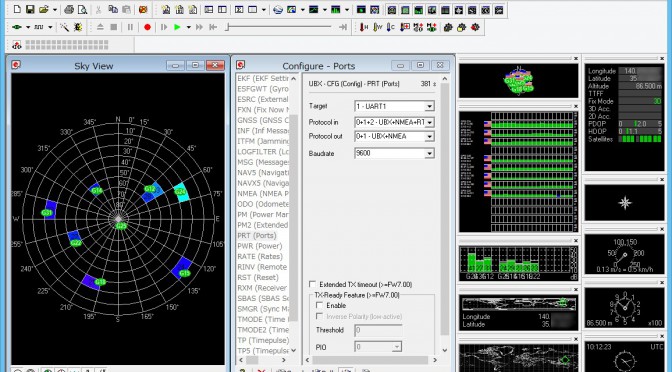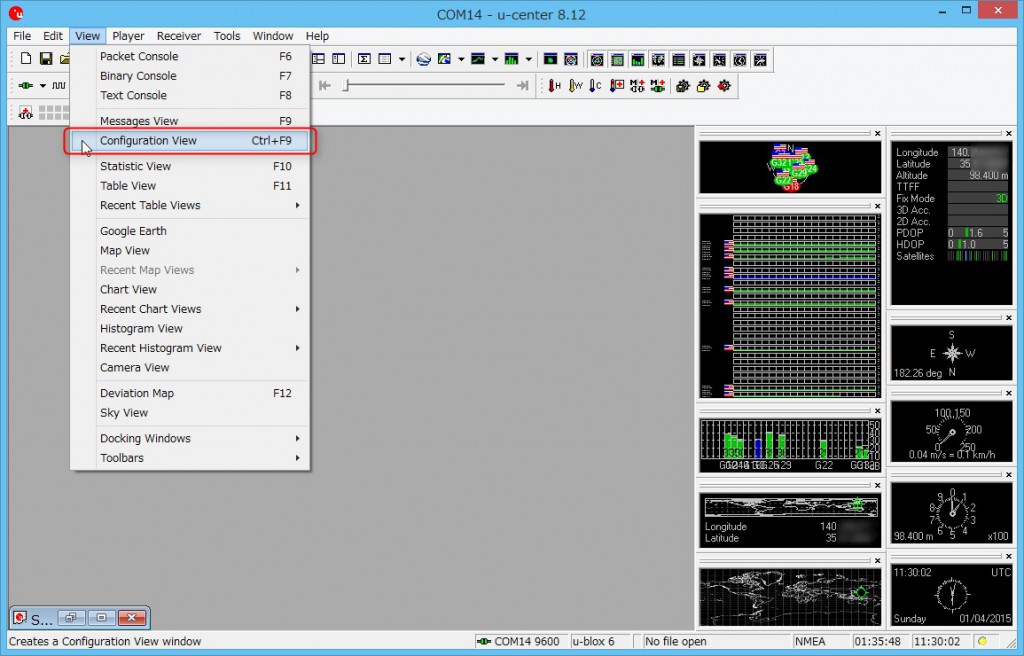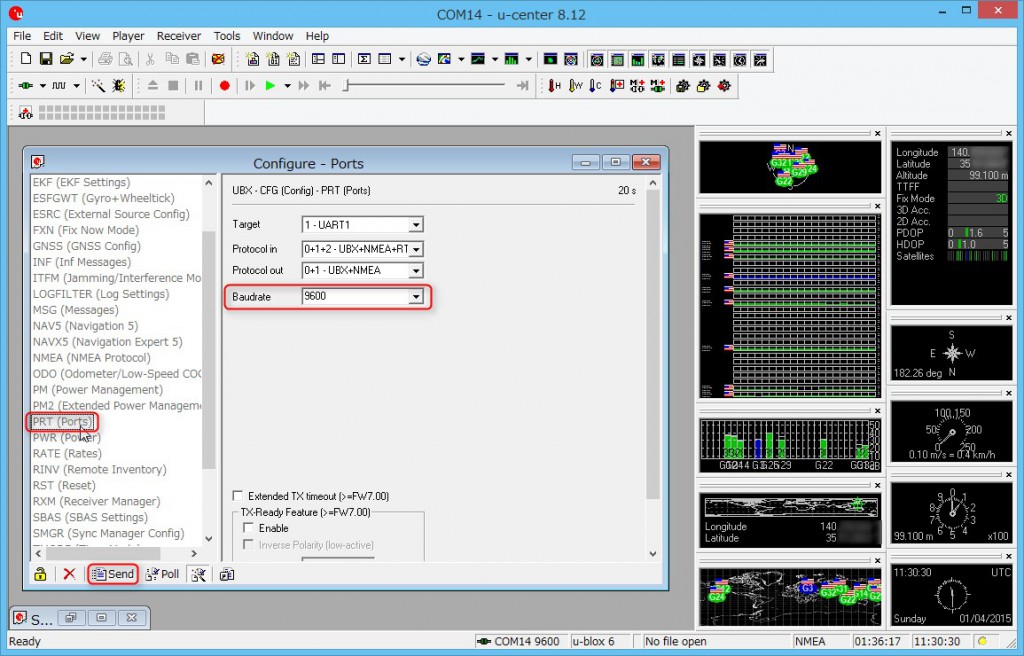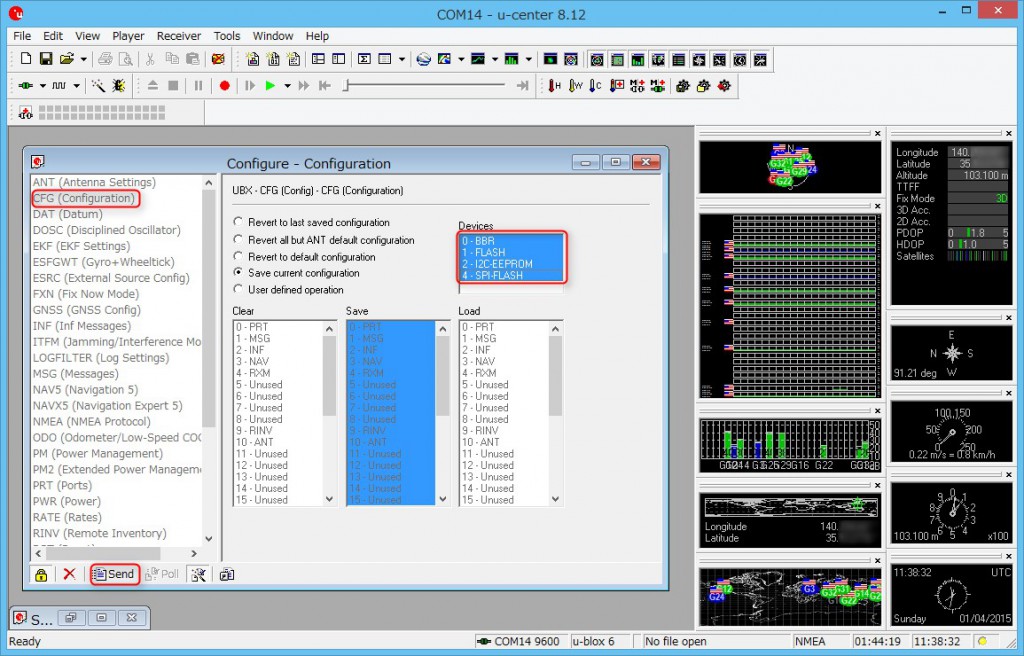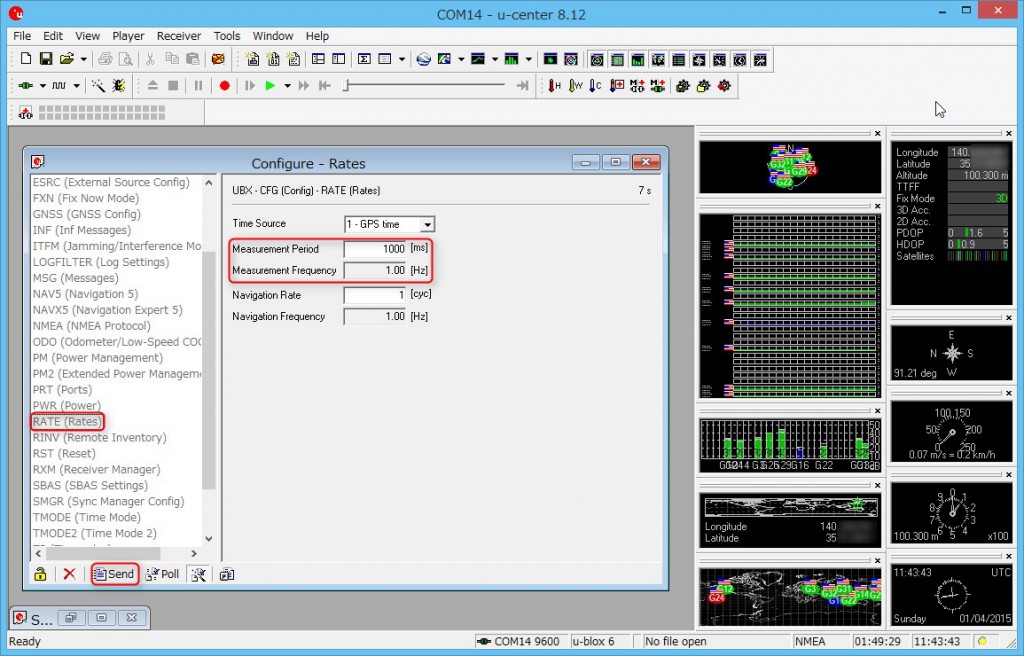GPSモジュールメーカーubloxからリリースされているu-center GNSS評価ソフト(無償)を使ってみます。
このソフトはGPSモジュールの各パラメータ値のRead/Write、GPS補足状態表示などなど、GPSモジュールを文字通り評価するソフトです。これを使うことで以下の事が出来ます。(もっと沢山のことができますがMultiWIiに限ればこれだけで充分)
- GPSモジュールが正常動作するか否かの確認
- 初期値内容の表示または初期値の再設定(シリアル通信速度、測定周波数)
u-center評価ソフトのインストール
まずはubloxサイトからインストールファイルをダウンロードします。ファイルは「サポート」タブ⇒「評価ソフト」と辿ればすぐに見つかります。
現時点ではv8.12が最新で、対象OSはWindows だけのようです。
ダウンロードしたZIP圧縮ファイルを解凍し、出てきたexeファイルを実行させればインストールがスタートします。
途中の画面でインストールオブジェクトの選択画面が出てきますが、その中のUSBドライバーは不要なのでチェックを外します。
GPSボード接続
I2C-GPS-NAVボードは使わずに、PCからFTDI経由でGPSボードと接続します。
FTDIのコネクタは6ピンですが、その中の4本だけ使います。接続は以下の通りです、TX/RXがクロスになることに注意です。
- GPSリード線 +5V(赤) ⇒ FTDI +5V
- GPSリード線 TXD(黄) ⇒ FTDI RXD
- GPSリード線 RXD(緑) ⇒ FTDI TXD
- GPSリード線 GND(黒) ⇒ FTDI GND
u-center評価ソフトを使う
接続
まずは起動させます。次にメニューバー下の接続アイコンをクリックしてCOMポートを選択すると接続開始となる。通信に成功するとウィンド下部の接続アイコンが緑の点滅になります。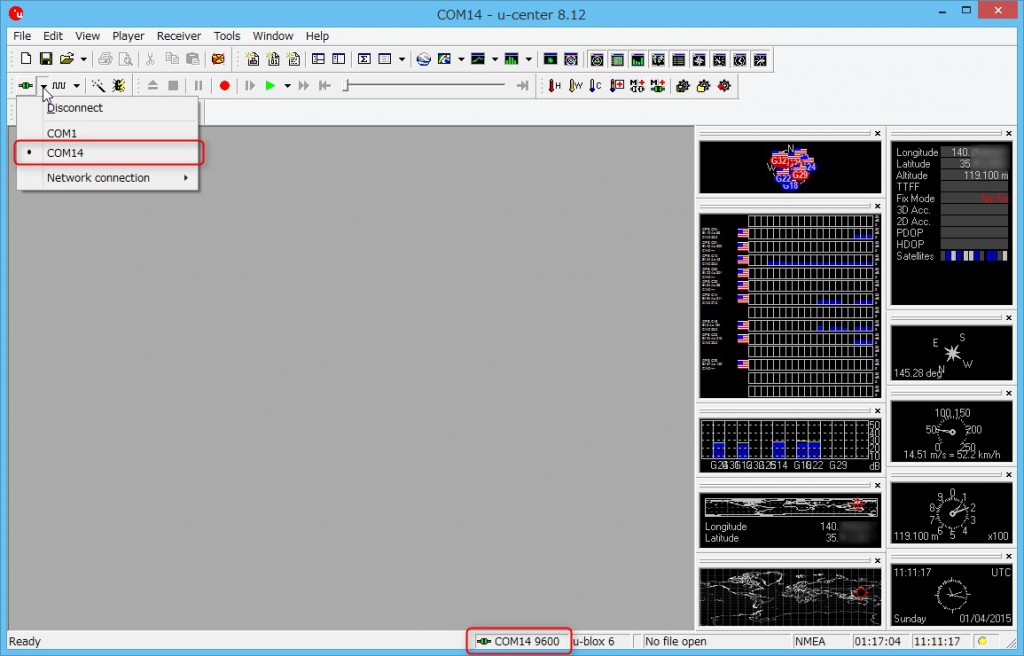
通信速度が一致してなくて接続できない場合には隣のアイコンクリックで速度選択ができるので試してみるといいです。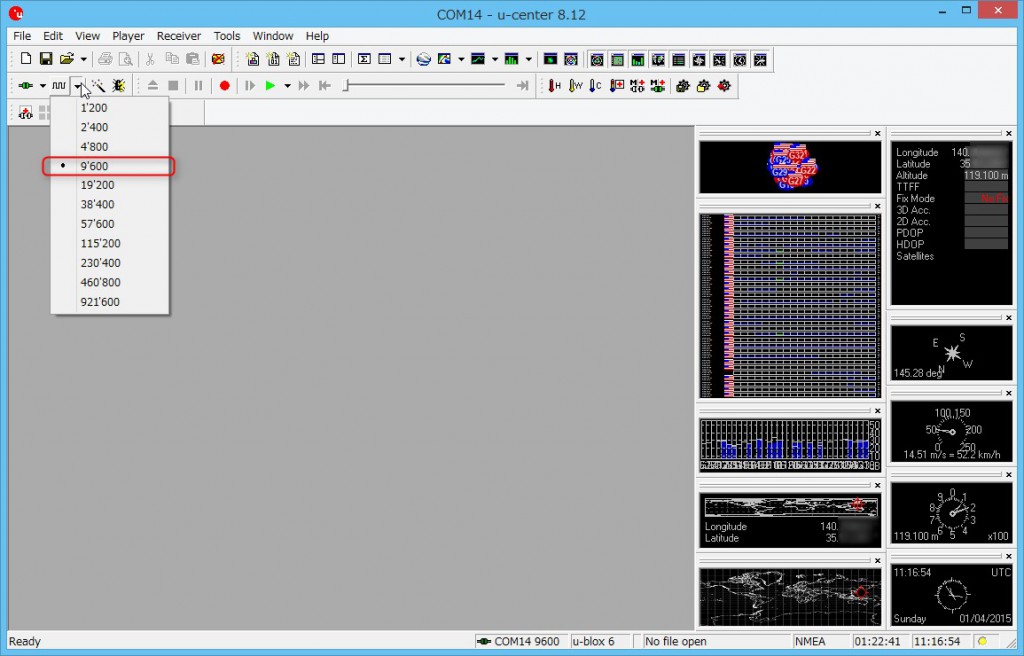
GPS捕捉状況を見る
メニューバーの「view」から「SkyView]を選択する。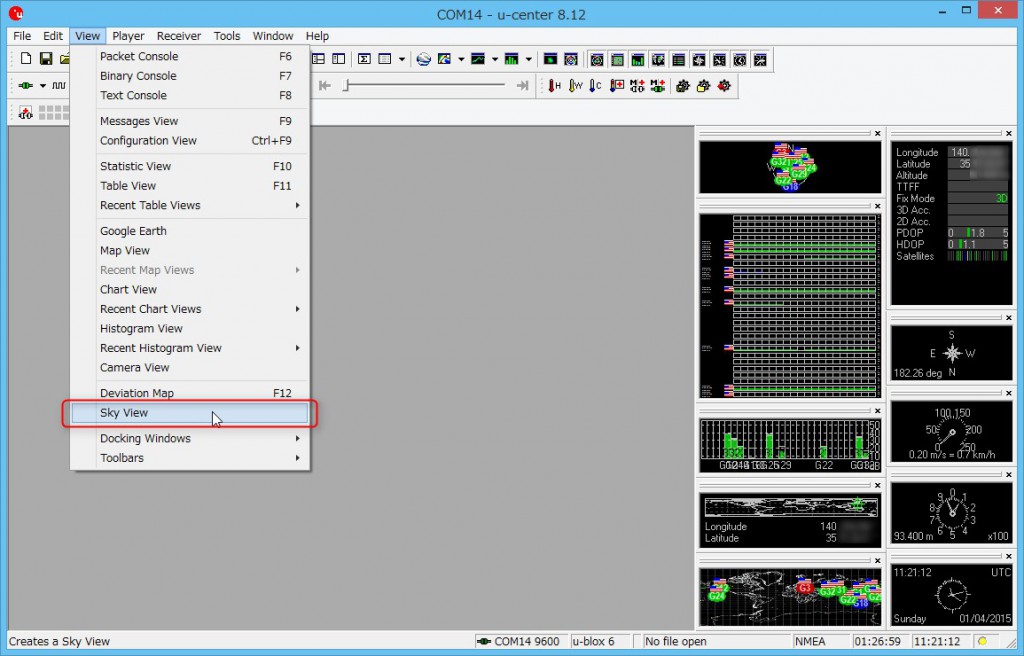
SkyViewでは衛星の天球の位置状況がわかります。また右上の小さなウィンドウで緯度、経度、FIX状況が見れます。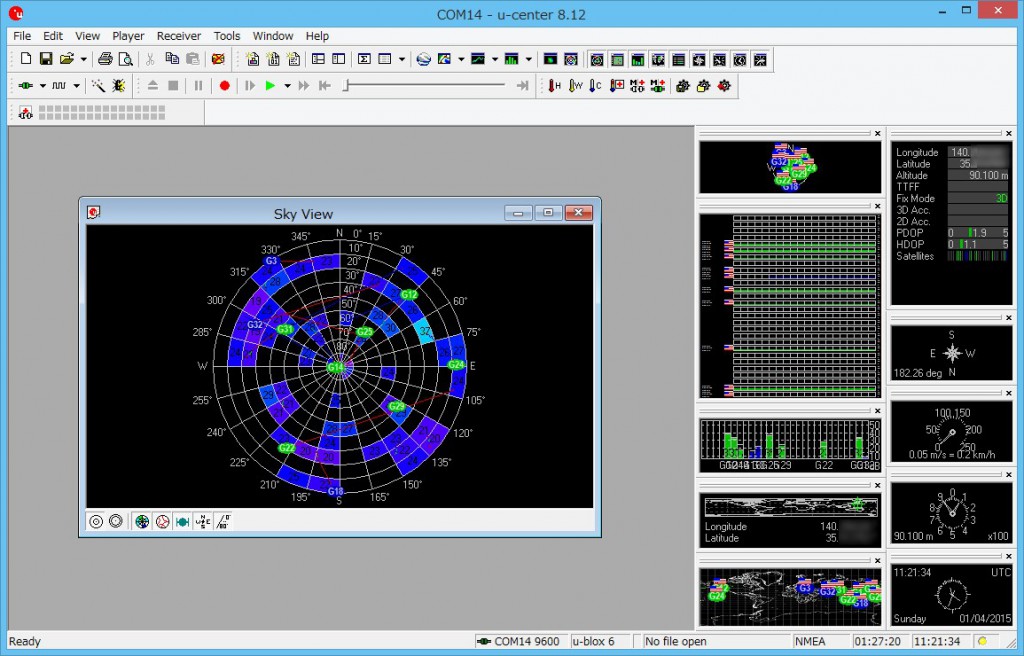
初期値を変える
前回の記事で書いたようにI2C-GPS-NAVボードのファームにv2.2を使えば初期値が9600baudになってさえいれば他のパラメータを変える必要はないですが、もし何らかの理由で初期値を変えたい場合には以下の様にします。
Viewメニューから「ConfigurationView」を選択する。
通信速度を変える場合はウィンドウ左側の項目から「PRT]を選択し、右側の項目から変えたい通信速度を選択する。次にウィンドウ下の方にある「Send」をクリックする。これでGPSボードの現在の値が変更されます。しかし、このままでは電源オフで元に戻ってしまうのでEEPROMに変更した値を書き込む必要があります。(通信速度をSendした瞬間にu-centerとの通信が途絶えるので、すぐに変えた値に設定を変えます)
EEPROMに書き込むには、右側の項目からCFGを選択し右側の項目のDevicesの4行を全部反転させる。(最初は2行だけ反転されてる)
次に、同じく「Send」をクリックする、これでEEPROM内に現在の値が書き込まれ電源オフオンでもその値が保持されます。
測定周波数についは左側の項目の「Rate」を選択し、右側の項目の「Measurement Period」か「Measurment Frequency」を変えます。Neo-6Mの最大値は5Hzなので、200msか5Hzにそれぞれ変えます。(一方を変えれば連動してるので他方も自動で変わります)
しつこいようですが、このI2C-GPS-NAVボードファームv2.2を使うのであればファーム側の処理で1Hz⇒5Hzに設定変更をしているようなのでこの操作は通常は不要です。但しEEPROMへの書き込みまではしてないのでこの画面では1Hzと表示されます。
これらの数値変更後は同様にEEPROMへの書き込みをしないと電源オフで消えてしまいますので忘れないように。
以上、u-center評価ソフトの使い方をまとめてみました。